Thủ Thuật
Hướng dẫn khắc phục lỗi 0x00000709 máy in trong mạng LAN
3 cách khắc phục lỗi 0x00000709 máy in trong mạng Lan
Lỗi 0x00000709 thường xuất hiện khi cố gắng chia sẻ máy in trên mạng LAN, gây ra nhiều bất tiện trong quá trình dùng chung máy in. Bài viết này sẽ hướng dẫn bạn cách khắc phục lỗi này một cách nhanh chóng và hiệu quả. Trên win 10,11 áp dụng cho các lỗi 0x00000709, 0x00000040, 0x00000bc4
Nguyên nhân gây ra lỗi
Lỗi 0x00000709 có thể do nhiều nguyên nhân gây ra, bao gồm:
- Cài đặt máy in không đúng: Cấu hình máy in trên máy chủ hoặc máy khách chưa chính xác.
- Vấn đề về tường lửa: Tường lửa đang chặn kết nối chia sẻ máy in.
- Lỗi file hệ thống: Các file liên quan đến dịch vụ in bị lỗi hoặc thiếu.
- Cập nhật Windows gây xung đột: Một số bản cập nhật Windows có thể gây ra lỗi này.
Cách sửa lỗi 0x00000709 khi share máy in trong mạng nối bộ
Cách 1: Sử dụng công cụ sửa lỗi 0x00000709 win10
- Tải về và giải nén: Tải về công cụ sửa lỗi máy in Tool Fix lỗi Share Print và giải nén, được các file như hình. Fix lỗi 709 download tại đây

- Chạy file .cmd: Chạy file “Fix Print.cmd” với quyền quản trị.
- Sao chép file: Sao chép 3 file trong thư mục Spooler64 (localspl.dll, win32spl.dll và spoolsv.exe) vào thư mục C:\Windows\System32.
- Khởi động lại dịch vụ Print Spooler: Mở Services (Windows+R, gõ services.msc).

Tìm đến Print Spooler => Click chuột phải chọn Start và đợi 2p.
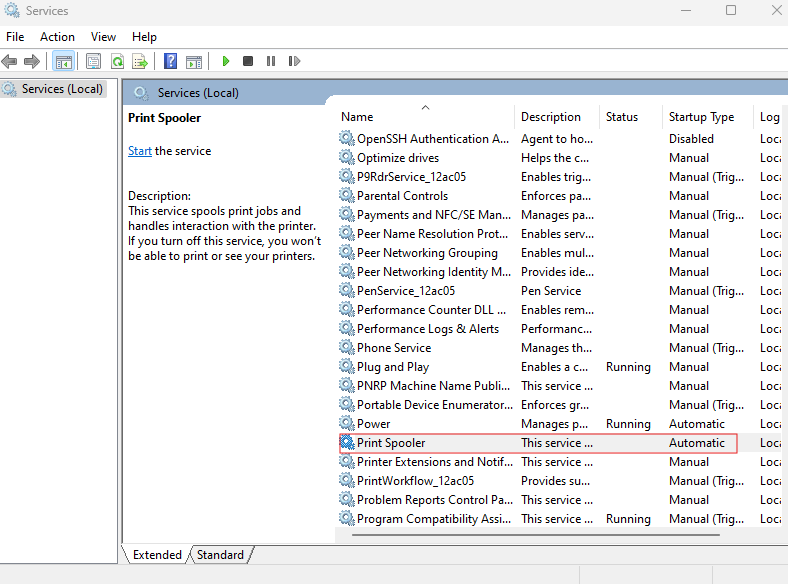
Cách 2: Khai báo danh tính giữa các máy
Đa số lỗi sẽ được khắc phục ngay ở cách 1, nếu có ngoại lệ hãy thử áp dụng cách 2
- Mở Manage Windows Credentials: Nhấn Windows+S, gõ “creden”.
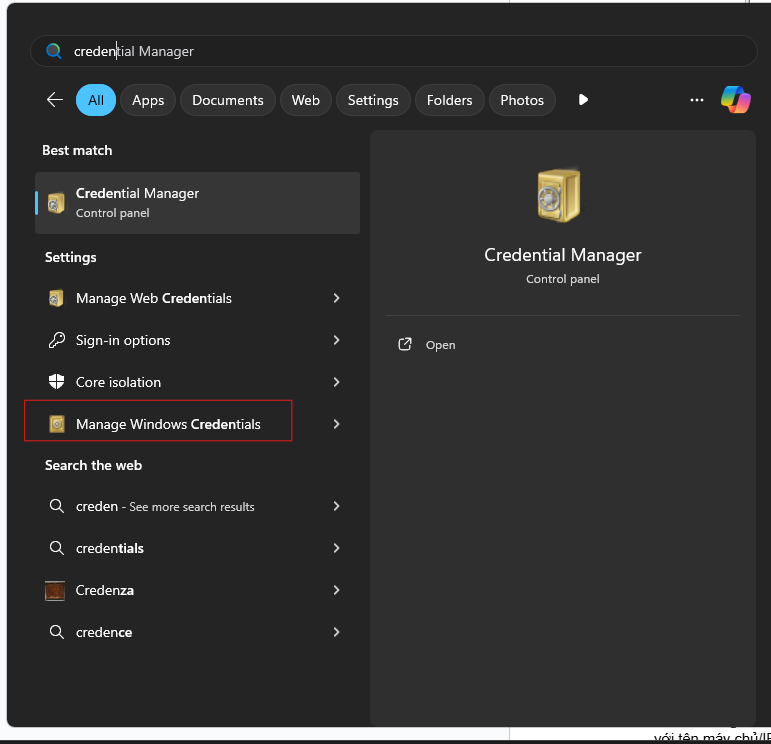
- Chọn Add a Windows credential

- Thêm thông tin đăng nhập: Thêm thông tin đăng nhập cho máy chủ và máy khách, với tên máy chủ/IP, username là “guest” và password để trống
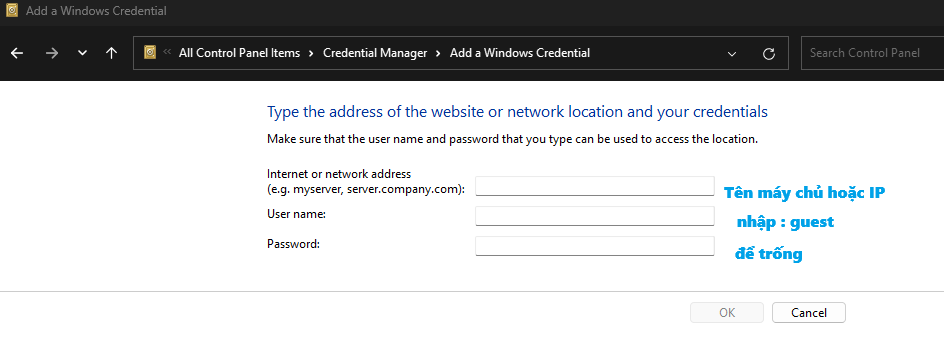
Sang máy chủ làm tương tự, thay tên máy khách or ip máy khách
Cách 3: Kiểm tra tường lửa và các cài đặt khác
- Tắt tường lửa tạm thời: Để kiểm tra xem tường lửa có phải là nguyên nhân gây ra lỗi không.
- Kiểm tra quyền truy cập: Đảm bảo rằng tài khoản người dùng có quyền truy cập đầy đủ vào máy in.
- Cập nhật driver máy in: Đảm bảo bạn đang sử dụng driver máy in mới nhất.
Đây là 3 cách giúp bạn khắc phục lỗi 0x00000709 khi kết nối máy in trong mạng LAN Win 11 và win 10, hãy thử áp dụng ngay nếu lỗi đang xảy ra trong mạng Lan của bạn

